Prenez le contrôle de l'administration Windows 7
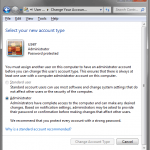
- 675
- 54
- Rayan Lefebvre
Windows 7 représente un pas en avant en sécurité pour les PC domestiques, mais l'administration du système d'exploitation peut être un peu déroutant. Tout, de l'administrateur secret au contrôle des comptes d'utilisateurs (UAC), met un fardeau plus important à l'utilisateur occasionnel.
Pour prendre le contrôle de l'administration de votre ordinateur, vous devez comprendre comment Windows 7 est organisé en ce qui concerne les comptes administratifs. Bien qu'un sujet compliqué, il y a trois choses que vous devez savoir sur l'administration dans Windows 7 pour faire de l'utilisation de votre ordinateur une expérience sécurisée mais facile à utiliser.
Table des matièresCompte administrateur
À l'insu de nombreux utilisateurs de Windows 7, chaque installation du système d'exploitation a un compte d'administrateur caché (certains appelle-le secret). Contrairement à un compte qui a des privilèges administratifs simplement parce qu'il appartient au groupe administrateur, l'administrateur n'appartient pas au groupe administrateur mais agit un peu comme un compte racine à la place.
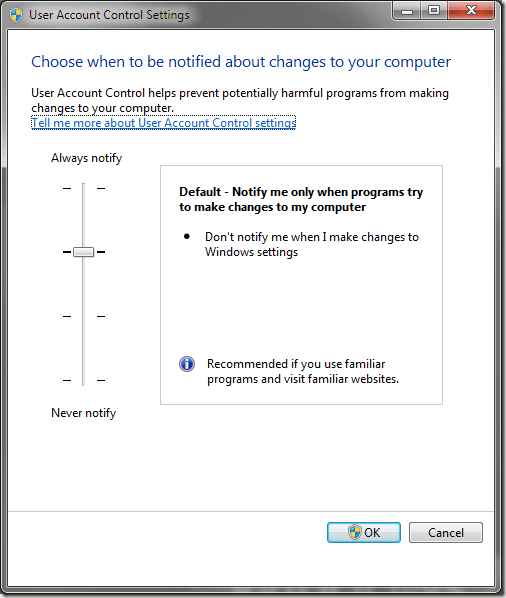
Lorsqu'un utilisateur avec un compte qui appartient au groupe d'administrateur veut changer quelque chose dans Windows 7 qui nécessite normalement l'administrateur, l'utilisateur n'a pas réellement à se déconnecter de son compte et à redémarrer en utilisant le compte administrateur. Il y a une raccourci qui peut gagner du temps.
Exécuter en tant qu'administrateur
Supposons que vous souhaitiez déverrouiller le compte administrateur. Normalement, une action comme ce serait exiger le compte administrateur mais le compte administrateur ne peut pas se déverrouiller. Si cela était nécessaire, vous rencontreriez un catch-22 ou un «qui est venu en premier, la situation du poulet ou de l'œuf».
Par conséquent, Microsoft a donné à chaque membre du groupe administrateur la possibilité d'exécuter certaines commandes en tant qu'administrateur. Par exemple, pour déverrouiller le compte administrateur, vous devez taper la ligne suivante dans l'invite de commande:
Administrateur des utilisateurs nets / actif: oui
Cependant, si vous tapez ceci dans l'invite de commande à l'aide d'un compte d'administrateur, vous obtenez le message: L'accès est refusé.
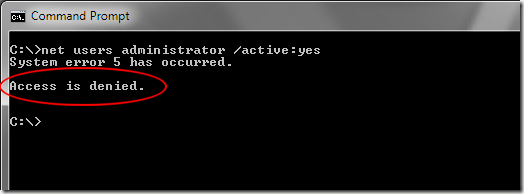
Pour déverrouiller le compte administrateur, vous devez exécuter l'invite de commande en tant qu'administrateur en cliquant avec le bouton droit sur le Invite de commande icône et sélection Exécuter en tant qu'administrateur.
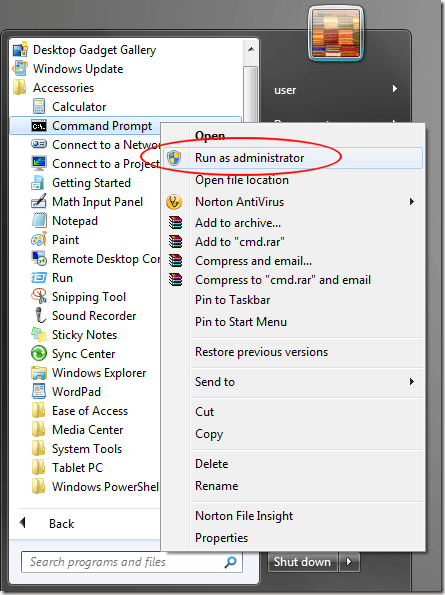
Maintenant, lorsque vous tapez la commande ci-dessus dans l'invite de commande, vous recevrez le message: la commande a terminé avec succès.
Si vous êtes confus sur la façon dont Windows 7 gère l'administration, vous êtes parmi la majorité. Certains blâment la confusion sur le fait que Microsoft tente d'incorporer la sécurité au niveau de l'entreprise dans un produit à domicile.
Si vous repartez avec rien d'autre, n'oubliez pas de ne jamais utiliser le compte d'administrateur caché comme votre compte quotidien et occasionnel et ne donnez jamais à personne utilisant votre ordinateur un compte avec des privilèges administratifs à moins que vous ne vouliez que cette personne ait accès à tout ce qui est dans votre ordinateur, y compris l'accès au compte racine de l'administrateur.
- « Top 10 des différences entre Windows XP et Windows 7
- Arrêtez Windows 7 dans l'installation automatique des pilotes de périphériques »

